Όταν ένας χρήστης κάνει διπλό κλικ σε ένα αρχείο, το λειτουργικό σύστημα διαβάζει την επέκταση στο όνομά του και αναζητά στο μητρώο μια εφαρμογή που σχετίζεται με αυτήν την επέκταση. Όταν βρεθεί, ξεκινά αυτήν την εφαρμογή και μεταβιβάζει το αρχείο που καθορίζει ο χρήστης σε αυτήν. Στα Windows, υπάρχουν διάφοροι τρόποι για να συσχετίσετε έναν συγκεκριμένο τύπο αρχείου με την εφαρμογή που χρειάζεστε.
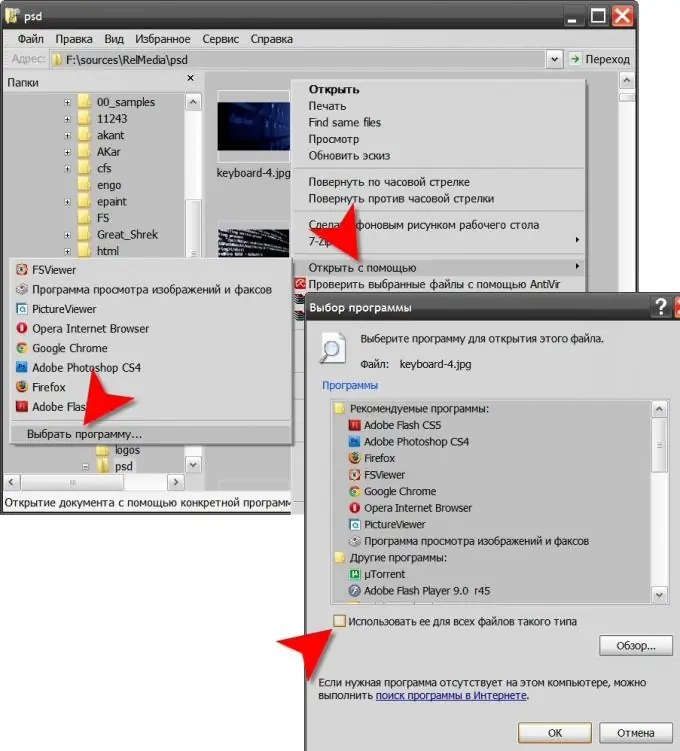
Οδηγίες
Βήμα 1
Χρησιμοποιήστε τις ρυθμίσεις της ίδιας της εφαρμογής, οι οποίες θα πρέπει να σχετίζονται με τον τύπο αρχείου που σας ενδιαφέρει. Κατά κανόνα, τα ίδια τα προγράμματα γνωρίζουν πώς να κάνουν τις απαραίτητες καταχωρίσεις στο μητρώο συστήματος και να το κάνουν αυτό κατά τη διαδικασία εγκατάστασης. Αυτά από αυτά που έχουν σχεδιαστεί για να λειτουργούν με διάφορους τύπους αρχείων σας επιτρέπουν να το κάνετε αυτό μετά την εγκατάσταση. Για παράδειγμα, στο πρόγραμμα προβολής γραφικών Fast Stone Image Viewer, πατήστε το πλήκτρο f12, στο παράθυρο ρυθμίσεων που ανοίγει, μεταβείτε στην καρτέλα Assotiations, επιλέξτε τα πλαίσια ελέγχου των απαιτούμενων τύπων αρχείων και πατήστε το κουμπί OK.
Βήμα 2
Κάντε δεξί κλικ σε οποιοδήποτε αρχείο του τύπου που θέλετε να συσχετίσετε με την εφαρμογή που θέλετε. Στο αναπτυσσόμενο μενού περιβάλλοντος, ανοίξτε την ενότητα "Άνοιγμα με" και κάντε κλικ στη γραμμή "Επιλογή προγράμματος". Ως αποτέλεσμα, θα ανοίξει ένα παράθυρο με τον τίτλο "Επιλογή προγράμματος" με μια λίστα εφαρμογών. Επιλέξτε ένα πρόγραμμα εάν βρίσκεται σε αυτήν τη λίστα και, εάν όχι, κάντε κλικ στο κουμπί "Αναζήτηση" και βρείτε το στον σκληρό δίσκο του υπολογιστή σας. Στη συνέχεια, επιλέξτε το πλαίσιο δίπλα στο "Χρησιμοποιήστε το για όλα τα αρχεία αυτού του τύπου" και κάντε κλικ στο κουμπί "OK".
Βήμα 3
Αναπτύξτε το κύριο μενού στο κουμπί Έναρξη και εκκινήστε τον Πίνακα Ελέγχου εάν χρησιμοποιείτε Windows Vista. Κάντε κλικ στο σύνδεσμο Κλασική προβολή και, στη συνέχεια, κάντε διπλό κλικ στο στοιχείο Προεπιλεγμένα προγράμματα. Επιλέξτε "Συσχετισμός τύπων αρχείων ή πρωτοκόλλων σε συγκεκριμένα προγράμματα" στην επόμενη σελίδα και θα εμφανιστεί μια μεγάλη λίστα με όλες τις επεκτάσεις αρχείων που είναι γνωστές στο λειτουργικό σύστημα. Αφού βρείτε το επιθυμητό, επιλέξτε τη γραμμή του και κάντε κλικ στο κουμπί "Αλλαγή προγράμματος". Στο παράθυρο που ανοίγει, επιλέξτε μια εφαρμογή από τη λίστα που παρουσιάζεται σε αυτήν ή κάντε κλικ στο κουμπί "Αναζήτηση" και βρείτε το εκτελέσιμο αρχείο του απαιτούμενου προγράμματος στο μέσο του υπολογιστή. Μετά από αυτό κάντε κλικ στο "OK" και κλείστε το παράθυρο του στοιχείου.
Βήμα 4
Στα Windows XP, ανοίγει ένα παρόμοιο στοιχείο εκκινώντας τον Explorer (ο συνδυασμός win + e key) και επιλέγοντας το στοιχείο "Επιλογές φακέλου" στην ενότητα "Εργαλεία" του μενού του. Στο παράθυρο ιδιοτήτων, η λίστα των τύπων αρχείων τοποθετείται στην καρτέλα με το ίδιο όνομα ("Τύποι αρχείων") και για να ταιριάξετε την επέκταση που επιλέχθηκε σε αυτήν τη λίστα με το απαιτούμενο πρόγραμμα, πατήστε το κουμπί "Αλλαγή". Ως αποτέλεσμα, ανοίγει το ίδιο παράθυρο επιλογής εφαρμογής, το οποίο περιγράφεται στο δεύτερο βήμα.






